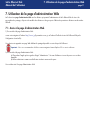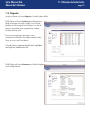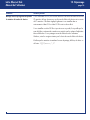Comment utiliser ce manuel
LaCie Ethernet Disk
Manuel de l’utilisateur
Comment utiliser ce manuel
Sur la barre d’outils :
Impression :
Conçues essentiellement pour être consultées à l’écran, les pages de ce manuel sont également imprimables au format 8 1/2 x 11 pouces et
au format A4, ce qui permet d’imprimer le manuel entier ou simplement une page ou un chapitre particulier.
Pour quitter :
Dans la barre de menus en haut de l’écran, sélectionnez : Fichier > Quitter.
Icônes utilisées dans ce manuel
Les paragraphes en italiques comportent une icône indiquant le type d’informations fournies.
Important :
cette icône signale une étape importante à effectuer.
Note technique :
Cette icône désigne un conseil destiné à optimiser les performances.
Attention !
Cette icône signale un danger potentiel et donne des conseils pour l’éviter.
Page précédente / Page suivante
Aller au début / Aller à la fin

Table des matières
LaCie Ethernet Disk
Manuel de l’utilisateur
Avant-propos 5
Mesures de protection et de sécurité 7
1. Introduction 8
1.1. Possibilités du LaCie Ethernet Disk 8
2. Votre LaCie Ethernet Disk 9
2.1. Configuration minimum 9
2.2. Contenu de l’emballage 9
2.3. Panneau avant 10
2.4. Panneau arrière : 11
3. Mise en service du LaCie Ethernet Disk 12
3.1. Installation autonome 12
3.2. Installation en rack 12
4. Installation du LaCie Ethernet Disk 13
4.1. Connexion du LaCie Ethernet Disk à votre réseau 13
4.2. Mise sous tension du LaCie Ethernet Disk 13
5. Configuration de LaCie Ethernet Disk 14
5.1. Installation du Configurateur réseau LaCie 14
5.1.1. Utilisateurs Windows 14
5.1.2. Utilisateurs Mac OS 9.x 14
5.1.3. Utilisateurs Mac OS 10.x 15
5.1.4. Utilisateurs UNIX 15
5.2. Affectation d’une adresse de réseau (IP) à l’aide du Configurateur réseau LaCie 16
6. Accès à votre disque Ethernet sur le réseau 18
6.1. Utilisateurs Windows 18
6.1.1. Windows Me, Windows 2000 et Windows XP 18
6.1.2. Windows 95, Windows 98 et Windows NT 19
6.2. Utilisateurs Mac 19
6.2.1. Mac OS 9.x 19
6.2.2. Mac OS 10.x 19
6.3. Utilisateurs UNIX 19
6.4. Connexion via HTTP ou FTP 20
6.5. Connexion à l’aide d’un client FTP 20

Table des matières
LaCie Ethernet Disk
Manuel de l’utilisateur
7. Utilisation de la page d’administration Web 21
7.1. Accès à la page d’administration Web 21
7.2. Mode Assistant et mode Avancé 22
7.3. Utilisation du mode Assistant 22
7.3.1. Création d’un partage : “ nom de partage “ 22
7.3.2. Nom d’utilisateur 23
7.3.3. Confirmation 23
7.3.4. Installation terminée 24
7.4. Utilisation du mode Avancé 24
7.4.1. Changement de nom et d’emplacement du LaCie Ethernet Disk 24
7.4.1.1. Changement de nom 24
7.4.1.2. Passage d’un groupe de travail à un domaine 25
7.4.2. Réglage de la date et de l’heure du LaCie Ethernet Disk 25
7.4.3. Partage du LaCie Ethernet Disk en mode Avancé 26
7.4.3.1. Création d’utilisateurs 26
7.4.3.2. Création de groupes 26
7.4.3.3. Création de partages 27
7.5. Arrêt du disque Ethernet 28
8. Gestion avancée des utilisateurs, groupes et partages 29
8.1. Listage des utilisateurs locaux 29
8.1.1. Création d’un utilisateur 29
8.1.2. Édition d’un utilisateur 30
8.1.3. Suppression d’un utilisateur 30
8.2. Listage des groupes locaux 30
8.2.1. Création d’un groupe 30
8.2.2. Édition d’un groupe 31
8.2.3. Suppression d’un groupe 31
8.3. Listage des partages locaux 32
8.3.1. Création d’un partage 32
8.3.2. Édition d’un partage 32
8.3.3. Suppression d’un partage 32
8.3.4. Suppression d’un partage rompu 32

Table des matières
LaCie Ethernet Disk
Manuel de l’utilisateur
9. Personnalisation de votre LaCie Ethernet Disk 33
9.1. Vérification de la configuration de votre serveur 33
9.2. Vérification du mot de passe de l’administrateur 34
9.3. Activation/désactivation des comptes d’invité 34
9.4. Redémarrage de votre serveur 35
9.5. Arrêt de votre serveur 35
9.6. Modification de votre configuration réseau 36
9.7. Formatage de votre disque 37
9.8. Défragmentation de vos disques 38
9.9. Sauvegarde de vos disques à l’aide du programme de sauvegarde fourni 39
9.9.1. Sauvegarde à l’aide du programme de sauvegarde fourni 39
9.9.2. Récupération de fichiers à l’aide du programme de sauvegarde fourni 40
9.10. Sauvegarde des disques à l’aide de logiciels d’autres constructeurs ou éditeurs 43
9.11. Téléchargement d’une nouvelle version du logiciel système 43
9.12. Restauration du LaCie Ethernet Disk 44
10. Extension de votre LaCie Ethernet Disk 45
10.1. Ajout d’espace de stockage supplémentaire 45
11. Utilisation du boîtier LaCie 46
11.1. Accès au boîtier LaCie en utilisant l’application Remote Desktop (Windows) 47
11.2. Accès au boîtier LaCie en utilisant l’application Remote Desktop pour Mac OS X 48
11.3. Firewall 49
11.4. Diagnostics 50
11.4.1. Journal système 50
11.4.2. Information 50
11.4.3. Avancée 51
11.4.4. Sauvegarde et restauration 51
11.5. Déconnexion du système via Remote Desktop (Windows et Macintosh) 52
12. Dépannage 53
13. Assistance technique 57
14. Restauration de votre disque Ethernet en utilisant le CD de restauration LaCie 59
15. Garantie 61
Glossaire 62

Avant-propos
page 5
LaCie Ethernet Disk
Manuel de l’utilisateur
Copyrights
Copyright © 2004 LaCie. Tous droits réservés. Toute reproduction, transmission ou stockage même partiel de ce manuel, sous quelque
forme que ce soit ou par un moyen quelconque, électronique, mécanique, par photocopie, enregistrement ou autre, est formellement interdit
sans l’accord préalable de LaCie.
Marques déposées
Apple, Mac, et Macintosh sont des marques déposées de Apple Computer, Inc. Microsoft, Windows NT, Windows 98, Windows 98 SE,
Windows 2000, Windows Millennium Edition et Windows XP sont des marques déposées de Microsoft Corporation. Sony et iLink sont des
marques déposées de Sony Electronics. Toutes les autres marques citées dans ce manuel sont la propriété de leur détenteur respectif.
Modifications
Les informations et spécifications figurant dans ce manuel sont données à titre indicatif et peuvent être modifiées sans avis préalable. Ce
document a été élaboré avec le plus grand soin dans le but de vous fournir des informations fiables. Toutefois, LaCie ne peut être tenue
pour responsable des conséquences liées à d’éventuelles erreurs ou omissions dans la documentation, ni de dommages ou de perte
accidentelle de données résultant directement ou indirectement de l’utilisation qui serait faite des informations contenues dans cette
documentation. LaCie se réserve le droit de modifier ou d’améliorer la conception ou le manuel du produit sans aucune restriction et sans
obligation d’en avertir les utilisateurs.
Réglementation FCC :
Attention !
Toute modification effectuée sur ce produit sans autorisation du fabricant peut entraîner l’annulation du droit
d’utiliser le matériel.
REMARQUE : Cet appareil a subi des tests de contrôle et a été déclaré conforme aux
restrictions imposées aux appareils numériques de classe A, par la section 15 de la
réglementation FCC. Ces restrictions sont destinées à assurer une protection suffisante contre
les interférences nuisibles lorsque cet appareil fonctionne dans un environnement commercial.
Ce matériel génère, exploite et peut émettre un rayonnement de fréquence radio, et en cas
d’installation ou d’utilisation non conforme aux instructions fournies dans le manuel, il peut
provoquer des interférences indésirables avec les réceptions radio. L’utilisation de l’équipement
dans une zone résidentielle peut être à l’origine d’interférences indésirables ; dans ce cas,
l’utilisateur devra remédier au problème, à ses frais.
REMARQUE : Cet appareil a subi des tests de contrôle et a été déclaré conforme aux restrictions imposées aux appareils numériques de
classe B, par la section 15 de la réglementation FCC. Ces restrictions sont destinées à assurer une protection raisonnable contre les
interférences indésirables lorsque cet appareil fonctionne dans un environnement résidentiel. Ce matériel génère, exploite et peut émettre un
rayonnement de fréquence radio. En outre, en cas d’installation ou d’utilisation non conforme aux instructions, il risque de provoquer des
interférences indésirables avec les réceptions radio. Rien ne garantit que dans certaines installations particulières, aucune interférence ne se
produira. Si cet équipement provoque des interférences indésirables avec les réceptions radio et TV (ce que vous pouvez déterminer en
allumant et en éteignant l’appareil), nous vous conseillons vivement d’y remédier en prenant l’une des mesures suivantes :
Testé pour conformité
aux normes FCC
POUR LA MAISON ET LE BUREAU
LaCie Ethernet Disk

Avant-propos
page 6
LaCie Ethernet Disk
Manuel de l’utilisateur
• Réorientez ou déplacez l’antenne de réception.
• Augmentez la distance séparant l’appareil du récepteur.
• Raccordez l’appareil à une prise de courant située sur un circuit différent de celui du récepteur.
Contactez votre revendeur ou un technicien qualifié en réparation radio/télévision.
Déclaration de conformité avec la réglementation canadienne
Cet appareil numérique de classe A est conforme à la réglementation concernant les équipements générateurs d’interférences.
Déclaration du fabricant concernant la certification CE
Nous, la société LaCie, déclarons solennellement que ce produit est conforme aux normes européennes suivantes :
Classe B EN60950, EN55022, EN50082-1, EN61000-3-2
et aux directives suivantes :
Directive basse tension 73/23/EEC
Directive sur la compatibilité électromagnétique 89/336/EEC
La présence de ce symbole sur le produit ou sur son emballage indique que vous ne devez pas mettre ce produit au rebut avec
vos déchets ménagers. Au contraire, vous êtes responsable de la mise au rebut de vos équipements usagés et à cet effet, vous êtes
tenu de les remettre à un point de collecte spécifique destiné au recyclage des équipements électriques et électroniques usagés.
Lors de la mise au rebut, la collecte et le recyclage séparés de vos équipements usagés permettront de préserver les ressources
naturelles et de garantir que ces équipements seront recyclés dans le respect de la santé humaine et de l’environnement. Pour plus
d’informations sur les lieux de mise au rebut des équipements usagés destinés au recyclage, veuillez contacter votre mairie, votre
service de traitement des déchets ménagers ou le magasin où vous avez acheté le produit.

Précautions d’emploi
page 7
LaCie Ethernet Disk
Manuel de l’utilisateur
Mesures de protection et de sécurité
Seules des personnes qualifiées sont autorisées à effectuer la maintenance de ce périphérique.
• Lisez attentivement le manuel d’utilisation et installez l’appareil selon la procédure indiquée.
• N’ouvrez jamais votre LaCie Ethernet Disk ; n’essayez pas de le démonter ou de le modifier. N’y introduisez jamais un quelconque outil
métallique afin d’éviter tout risque de choc électrique, d’incendie, de court-circuit ou de rayonnement dangereux. Le LaCie Ethernet Disk ne
contient aucun élément interne sur lequel vous puissiez directement intervenir. S’il présente des signes de dysfonctionnement, faites-le
examiner par un représentant de l’assistance technique LaCie.
• Ne laissez jamais l’appareil sous la pluie, dans un lieu où il risquerait de recevoir des projections d’eau ou dans un environnement
humide. N’y posez jamais de récipient contenant un liquide quelconque, qui risquerait de se répandre dans les parties internes. Vous
limiterez ainsi les risques de choc électrique, de court-circuit, d’incendie et de blessures.
• Vérifiez que l’ordinateur et votre LaCie Ethernet Disk sont branchés sur des prises équipées d’un fil de terre. Si votre matériel n’est pas
correctement mis à la terre, vous augmentez les risques de décharge électrique.
Précautions générales d’utilisation
• N’exposez pas votre disque dur à des températures inférieures à 5° C ou supérieures à 35° C. Vous risqueriez d’endommager l’appareil
ou de détériorer son boîtier. Evitez de placer votre disque dur à proximité d’une source de chaleur ou de l’exposer au rayonnement solaire
(même à travers une vitre). A l’inverse, une atmosphère trop froide ou présentant des risques d’humidité peut détériorer l’appareil.
• Débranchez toujours le disque dur de la prise électrique en cas d’orage ou lorsque vous ne comptez pas l’utiliser pendant un certain laps
de temps. Sinon, vous augmentez les risques de choc électrique, de court-circuit ou d’incendie.
• Utilisez uniquement l’alimentation livrée avec l’appareil.
• N’utilisez pas votre disque dur à proximité d’autres appareils électriques tels que récepteur de télévision, poste de radio ou haut-parleurs.
Vous risqueriez de provoquer des interférences susceptibles de nuire au bon fonctionnement des autres appareils.
• N’installez pas votre disque dur près d’une source d’interférences magnétiques, telle qu’un écran d’ordinateur, un récepteur de télévision
ou un haut-parleur. Les interférences magnétiques peuvent affecter le fonctionnement et la stabilité de votre disque dur.
Ne placez pas d’objets lourds sur votre périphérique ou n’exercez pas une pression trop forte sur le boîtier.
• Veillez à ne jamais exercer de pression trop forte sur l’appareil. En cas de problème, consultez la section 12. Dépannage
de ce manuel.
Protégez votre périphérique de toute exposition excessive à la poussière pendant l’utilisation ou le stockage. La poussière risque de
s’accumuler dans l’appareil et de provoquer des détériorations ou des dysfonctionnements.
• N’utilisez jamais de benzène, de diluant, de détergent ou tout autre produit chimique pour nettoyer le boîtier du disque dur. Ce type de
produit décolore et abîme les matériaux utilisés pour le boîtier. Essuyez simplement l’appareil à l’aide d’un chiffon doux et sec.
Attention !
Le non respect des précautions indiquées ci-dessus peut entraîner l’annulation de la garantie du
LaCie Ethernet Disk.

1. Introduction
page 8
LaCie Ethernet Disk
Manuel de l’utilisateur
1. Introduction
Partagez l’information entre différentes plates-formes, sur un réseau ou sur le Web. Le LaCie Ethernet Disk est le premier disque dur qui
puisse se connecter directement à un réseau sans exiger de connaissances techniques particulières. Cet outil exceptionnel développera votre
potentiel de communication en facilitant le partage des contenus numériques en réseau avec d’autres utilisateurs. Il favorisera la
collaboration sur de nombreux projets, améliorant ainsi la productivité dans les groupes de travail. Il vous suffit de brancher le LaCie
Ethernet Disk sur un port Ethernet, ou un Gigabit Ethernet pour commencer immédiatement à partager le disque entre 25 utilisateurs à la
fois.*
Note technique :
Bien que le LaCie Ethernet Disk puisse accepter 25 utilisateurs à la fois, il est fortement déconseillé que les
25 utilisateurs transfèrent des fichiers en même temps car cela pourrait surcharger le système. LaCie déconseille d’effectuer
plus de 10 transferts de fichiers à la fois. Vitesses Gigabit disponibles uniquement sur les modèles équipés d’un port Gigabit
Ethernet.
Découvrez un nouvel univers de connectivité et de souplesse dans la gestion de l’information en ajoutant instantanément de l’espace de
stockage sur votre réseau. Vous pourrez ensuite développer la capacité par simple chaînage de disques supplémentaires via l’interface USB
Hi-Speed 2.0. Équipé de Windows XP® Embedded, le LaCie Ethernet Disk constitue une solution de stockage autonome fiable, au coût
raisonnable, compatible avec toutes les plates-formes Windows, Mac, Linux et UNIX.
Le LaCie Ethernet Disk a été conçu pour s’intégrer facilement à différents environnements de travail. Il peut être monté en rack - son
installation dans des baies informatiques standard de 19” est simple et rapide - mais vous pouvez également l’utiliser sur votre bureau
comme tout périphérique externe ou l’empiler sur d’autres périphériques.
Avec toutes les possibilités qu’il propose, nous sommes certains que le LaCie Ethernet Disk deviendra rapidement un outil indispensable
dans vos activités informatiques quotidiennes, qu’elles soient personnelles ou professionnelles.
1.1. Possibilités du LaCie Ethernet Disk
• Il augmente la capacité de stockage sur votre réseau à coût réduit.
• Il vous permet de bénéficier d’une plus grande
sécurité pour vos fichiers.
• Il autorise le partage de fichiers entre plusieurs
utilisateurs.
• Il améliore la disponibilité de vos fichiers.
Important :
Toute perte, détérioration ou destruction éventuelle de données consécutive à l’utilisation d’un lecteur LaCie est de
l’entière responsabilité de l’utilisateur. En aucun cas LaCie ne pourra être tenue pour responsable en cas de problème de
récupération ou de restauration des données. Pour éviter toute perte de données, LaCie vous recommande vivement de conserver
deux copies de vos données ; l’une sur votre disque dur externe par exemple, et l’autre sur votre disque interne, ou sur un second
disque externe ou autre support de stockage amovible, tel que CD, DVD ou bande magnétique. LaCie propose une gamme
complète de graveurs de CD et DVD et de lecteurs de bandes ; si vous souhaitez en savoir plus sur les sauvegardes, nous vous
invitons à consulter notre livre blanc sur les méthodes et technologies de sauvegarde.
READY H DISK

2. Votre LaCie Ethernet Disk
page 9
LaCie Ethernet Disk
Manuel de l’utilisateur
2. Votre LaCie Ethernet Disk
2.1. Configuration minimum
Configuration minimum des clients :
• Réseau TCP/IP
• Microsoft Windows 95, 98, Me, NT, 2000, XP
• Mac OS 9.x ou 10.x
• N’importe quel ordinateur équipé d’un navigateur
• N’importe quel ordinateur équipé d’un client FTP
Configuration minimum du Configurateur réseau LaCie :
• Microsoft Windows 98, Me, NT, 2000, XP
• Mac OS 9.x ou 10.x
• Version Linux avec environnement graphique et Java version 1.1.x ou supérieure
• Version UNIX avec environnement graphique et Java version 1.1.x ou supérieure
2.2. Contenu de l’emballage
LaCie Ethernet Disk
Câble Ethernet
Cordon d’alimentation
CD-ROM des utilitaires LaCie Ethernet Disk
Guide d’installation rapide (non représenté
sur l’illustration)
©
C
o
p
y
r
i
g
h
t
2
0
0
4
,
L
a
C
i
e
L
t
d
.
A
l
l
r
i
g
h
t
s
r
e
s
e
r
v
e
d
.
0
3
1
3
0
3
7
0
7
1
7
2
LaCie Ethernet Disk
Network Configurator Software
User’s Manual
READY H DISK
1
2
3
4
5
1
2
3 4

2. Votre LaCie Ethernet Disk
page 10
LaCie Ethernet Disk
Manuel de l’utilisateur
2.3. Panneau avant
Bouton marche/arrêt - Mise sous tension et hors tension du LaCie Ethernet Disk. Vous pouvez mettre sous tension le disque Ethernet
en appuyant sur le bouton marche/arrêt (voir 4.2. Mise sous tension de votr
e LaCie Ethernet Disk) ou utilisation de la fonction Wake
On LAN (voir 5.3. Mise sous tension du disque Ether
net en utilisant le Wake on LAN (Windows uniquement)).
Important :
La méthode recommandée pour mettre hors tension le disque Ethernet consite à utiliser l’outil d’administration
Web ; sur l’onglet Serveur, cliquez sur le bouton d’arrêt, (voir 7.5
Arrêt du disque Ethernet pour des étapes détaillées.)
Vous pouvez également arrêter le disque Ethernet en appuyant une fois sur le bouton marche/arrêt à l’avant du disque, le LaCie
Ethernet Disk s’arrête immédiatement après. En cas d’urgence, vous pouvez forcer l’arrêt du LaCie Ethernet Disk en appuyant sur le
bouton marche/arrêt et en le maintenant appuyé pendant cinq secondes ; veuillez noter que cette méthode peut entraîner la
corruption ou la perte des données.
Voyant Ready - Ce voyant indique que le LaCie Ethernet Disk est prêt à remplir son rôle de serveur de fichiers.
Voyant Disk - Ce voyant indique qu’un accès au LaCie Ethernet Disk est en cours.
Plaques de montage en rack - Permettent d’installer votre LaCie Ethernet Disk dans une armoire rack 19” standard. Voir
3.2. Installation en rack
pour tout complément d’information.
READY H DISK
1
2 34 4
1
2
3
4

2. Votre LaCie Ethernet Disk
page 11
LaCie Ethernet Disk
Manuel de l’utilisateur
2.4. Panneau arrière
Prise d’alimentation - Prise dans laquelle se branche l’adaptateur secteur livré avec votre périphérique. Voir la section
4.1. Connexion du LaCie Ether
net Disk à votre réseau pour tout complément d’information.
Ventilateur - Permet de refroidir le lecteur pendant son fonctionnement. Veillez à ne pas boucher cette ouverture lorsque
vous utilisez votre lecteur.
Port souris - Vous pouvez utiliser ce port pour brancher une souris (déconseillé).
Port Ethernet - Port permettant de raccorder le câble Ethernet (fourni avec votre périphérique). Voir la section
4.1. Connexion du LaCie Ether
net Disk à votre réseau pour tout complément d’information.
Port Gigabit Ethernet - uniquement disponible sur les modèles Gigabit Ethernet Disk.
Port clavier - Vous pouvez utiliser ce port pour brancher un clavier (déconseillé).
Port vidéo VGA - Vous pouvez utiliser ce port pour brancher un moniteur (déconseillé).
Ports Hi-Speed USB 2.0 - Vous pouvez utiliser ces ports pour brancher d’autres disques durs.
Reportez-vous à la section 10.1. Ajout d’espace de stockage supplémentair
e pour plus d’informations.
Étiquette du numéro de série - Étiquette portant le numéro de série de votre LaCie Ethernet Disk. Prenez note du numéro de série
et gardez-le en lieu sûr car vous en aurez besoin si vous appelez l’assistance technique LaCie pour quelque raison que ce soit
à propos du fonctionnement de votre lecteur. Le numéro de série vous sera également utile si vous perdez votre lecteur ou en
cas de vol.
LaCie Ltd. XXXXXX
Serial Number XXXXXXXXX
LaCie Ltd. XXXXXX
Serial Number XXXXXXXXX
1
2
3
4
5
1 2 3 4
9
6
8
7
6
7
8
9
5

3. Mise en service du LaCie Ethernet Disk
page 12
LaCie Ethernet Disk
Manuel de l’utilisateur
3. Installation du LaCie Ethernet Disk
Le LaCie Ethernet Disk est conçu pour pouvoir s’installer facilement, en quelques instants.
Attention !
Une fois que vous avez monté le LaCie Ethernet Disk, ne posez pas d’objets lourds dessus (le LaCie Ethernet Disk
peut supporter un maximum de 25 kilos).
3.1. Installation autonome
Si vous ne souhaitez pas monter votre LaCie Ethernet
Disk en rack, vous pouvez le poser sur votre bureau
comme vous le feriez pour un poste de travail.
3.2. Installation en rack
Le LaCie Ethernet Disk se loge facilement dans n’importe
quelle baie informatique 19” standard.
1) Faites glisser le disque avec précaution à un
emplacement libre, sur une étagère du rack. Fixez-le en
place à l’aide des vis des baies de votre équipement.
Important :
Reportez-vous à la documentation
de votre équipement pour toute instruction à
propos de l’installation et du poids maximal
supporté.
READY H DISK
READY H DISK

4. Installation du LaCie Ethernet Disk
page 13
LaCie Ethernet Disk
Manuel de l’utilisateur
4. Installation du LaCie Ethernet Disk
Le LaCie Ethernet Disk est compatible avec les réseaux 10BaseT ou 100BaseTX, ou Gigabit.
4.1. Connexion du LaCie Ethernet Disk à votre réseau
Raccordez le cordon d’alimentation secteur à votre disque, et branchez l’autre extrémité dans une prise murale.
Pour les modèles Ethernet 10BaseT ou 100BaseT, raccordez le port Ethernet à l’aide du câble Ethernet fourni.
OU pour les modèles Ethernet Gigabit, raccordez le port Ethernet à l’aide du câble Ethernet fourni.
Note technique :
Si votre système primaire ne fait pas partie du réseau ou si vous souhaitez connecter le LaCie Ethernet Disk
à un autre ordinateur, utilisez un câble réseau de type simulateur de modem (crossover).
4.2. Mise sous tension du LaCie Ethernet Disk
Appuyez sur le bouton marche/arrêt sur la face avant du LaCie Ethernet Disk et attendez que le disque démarre. Dès que le voyant Ready
reste allumé, le LaCie Ethernet Disk est prêt à l’emploi.
1
2
3
LaCie Ltd. XXXXXX
Serial Number XXXXXXXXX
LaCie Ltd. XXXXXX
Serial Number XXXXXXXXX
1
2
LaCie Ltd. XXXXXX
Serial Number XXXXXXXXX
LaCie Ltd. XXXXXX
Serial Number XXXXXXXXX
1
3

5. Configuration de LaCie Ethernet Disk
page 14
LaCie Ethernet Disk
Manuel de l’utilisateur
5. Configuration du LaCie Ethernet Disk
Avant de pouvoir accéder à votre LaCie Ethernet Disk et de l’utiliser, assurez-vous que l’adresse IP est correcte et que les paramètres réseau
adéquats sont affectés à l’appareil.
5.1. Installation du Configurateur réseau LaCie
Pour vous aider à affecter les paramètres réseau corrects, LaCie a créé un programme, le Configurateur réseau.
5.1.1. Utilisateurs Windows
Insérez le CD-ROM d’installation dans votre lecteur pour installer le Configurateur réseau.
Sélectionnez et installez le programme.
a. Double-cliquez sur l’icône du Configurateur réseau après avoir inséré le CD.
b. À l’invite, sélectionnez l’emplacement où vous voulez installer le programme Configurateur réseau (il est par
défaut enregistré sous C:\Fichiers programme\LaCie NAS Configurator)
c. Cliquez sur Suivant.
d. Cliquez sur Installer pour installer le programme.
e. Cliquez sur Terminé pour confirmer.
Après l’installation, recherchez le Configurateur réseau LaCie à l’endroit où vous l’avez installé et exécutez le programme pour
configurer le LaCie Ethernet Disk sur le réseau.
5.1.2. Utilisateurs Mac OS 9.x
Introduisez le CD-ROM d’installation dans le lecteur ou graveur de CD/DVD. Double-cliquez sur l’icône d’installation dans Mac OS. Le
Configurateur réseau LaCie démarre automatiquement. Dès qu’il est installé, cliquez sur l’icône du Configurateur réseau pour configurer le
réseau.
Important :
Il est impératif que Java soit installé sur votre système. Sur la plupart des systèmes, Java est activé par défaut. Si
ce n’est pas le cas, reportez-vous au manuel du système d’exploitation pour plus d’information sur ce point.
1
2

5. Configuration de LaCie Ethernet Disk
page 15
LaCie Ethernet Disk
Manuel de l’utilisateur
5.1.3. Utilisateurs Mac OS 10.x
Introduisez le CD-ROM d’installation dans le lecteur ou graveur de CD/DVD. Double-cliquez sur l’icône d’installation dans Mac OS. Le
Configurateur de réseau LaCie démarre automatiquement. Dès qu’il est installé, cliquez sur l’icône du configurateur pour configurer le
réseau.
Important :
Avec les versions antérieures de Mac OS 10.x, il est possible que vous ayez des difficultés à utiliser le
programme d’installation Mac OSX. Dans ce cas, utilisez le programme d’installation de Mac OS.
Important :
Il est impératif que Java soit installé sur votre système. Sur la plupart des systèmes, Java est activé par défaut. Si
ce n’est pas le cas, reportez-vous au manuel du système d’exploitation pour plus d’information sur ce point.
5.1.4. Utilisateurs UNIX
Vous devez d’abord vous connecter en tant que “racine” pour exécuter le programme. Attendez que le volume monte et accédez au
répertoire racine de votre CD-ROM d’installation.
Tapez : cd unix
Pour Java 2, tapez : java -jar lacie.jar
Pour Java 1.1x, tapez : java -classpath lacie.jar ConfServer
Si l’installation ne démarre pas, tapez : java -classpath [chemin d’accès à]classes.zip:lacie.jar ConfServer
Si cela ne fonctionne pas non plus, à partir d’un shell de type “sh”, tapez :
cd [répertoire dans lequel se trouve lacie.jar]
CLASSPATH=$CLASSPATH:config.jar
export CLASSPATH
java ConfServer
Ou bien, à partir d’un shell de type “csh”, tapez :
cd [répertoire dans lequel se trouve nconfig.jar]
setenv CLASSPATH $CLASSPATH:nconfig.jar
java ConfServer
Important :
Il est impératif de travailler en environnement graphique. Il faut également que Java soit installé sur votre système.
Sur la plupart des systèmes, Java est installé par défaut. Si ce n’est pas le cas, reportez-vous au manuel du système
d’exploitation pour plus d’information sur ce point.

5. Configuration de LaCie Ethernet Disk
page 16
LaCie Ethernet Disk
Manuel de l’utilisateur
5.2. Affectation d’une adresse de réseau (IP) à l’aide du Configurateur réseau LaCie
Quelques secondes après le chargement, votre LaCie Ethernet Disk qui est identifiable par son adresse de contrôle d’accès au support
(MAC) apparaît dans la zone de liste Available servers (Serveurs disponibles), dans la partie gauche de l’application. La configuration
réseau en cours apparaît dans la partie droite.
Il existe deux scénarios possibles :
Si le protocole DHCP est activé sur votre réseau
Vous n’aurez pas besoin de modifier les paramètres réseau de votre LaCie Ethernet Disk. Notez l’adresse IP et quittez le Configurateur.
Important :
Par défaut, le LaCie Ethernet Disk est configuré pour utiliser le protocole DHCP.
Si votre réseau utilise une adresse IP fixe
Vous devrez affecter manuellement les paramètres réseau corrects sur votre LaCie Ethernet Disk. Contactez votre administrateur réseau pour
tout complément d’information sur votre réseau et sur les paramètres à utiliser.
1) Désactivez la case à cocher DHCP et renseignez les paramètres réseau, avant de cliquer sur Update (Mettre à jour).
2) Notez l’adresse IP.
Fig. 5.2.2 Configuration réseau pour Mac et Unix
Fig. 5.2.1 Configuration réseau pour Windows

5. Configuration de LaCie Ethernet Disk
page 17
LaCie Ethernet Disk
Manuel de l’utilisateur
3) Un message vous demande alors de spécifier l’administrateur. Saisissez le mot de passe admin. Il s’agit du mot de passe
de l’administrateur par défaut pour votre LaCie Ethernet Disk.
Après avoir traité ces informations, le LaCie Ethernet Disk redémarre avec les nouveaux paramètres réseau.
Une fois l’opération terminée, vous n’aurez en principe plus à utiliser le Configurateur réseau LaCie, sauf si vous avez oublié
l’adresse IP ou si vous devez déplacer le LaCie Ethernet Disk.
Une fois les paramètres réseau définis, le LaCie Ethernet Disk devient accessible aux utilisateurs. Les utilisateurs ont accès au
dossier par défaut “ public “. N’importe quel utilisateur peut se connecter en tant qu’utilisateur par défaut, avec le nom d’util-
isateur “ myuser “ et le mot de passe “ myuser “. Pour en savoir plus sur l’ajout et la modification des partages, la création et
la modification des utilisateurs et des groupes, reportez-vous aux sections 7. Utilisation de la page d’administration W
eb et 8.
Gestion avancée des utilisateurs, groupes et partages.

6. Accès à votre disque Ethernet sur le réseau
page 18
LaCie Ethernet Disk
Manuel de l’utilisateur
6. Accès à votre disque Ethernet sur le réseau
Votre LaCie Ethernet Disk apparaît sur le réseau en tant que lecteur disposant de dossiers partagés. Vous pouvez vous connecter au LaCie
Ethernet Disk comme vous le feriez avec n’importe quel autre serveur.
Important :
Si vous venez juste de mettre le LaCie Ethernet Disk sous tension, vous devrez attendre quelques minutes avant
que le serveur apparaisse sur le réseau.
6.1 Utilisateurs Microsoft Windows
Pour accéder au LaCie Ethernet Disk à partir de Microsoft Windows, allez dans My Network Places (Mes emplacements réseau). Par
défaut, le LaCie Ethernet Disk est appelé LACIE-XXXXXXXXX * sous Workgroup. Lorsque vous tentez d’accéder à un partage, vous êtes
invité à fournir un nom d’utilisateur et un mot de passe.
Note technique :
Le nom par défaut de LaCie Ethernet Disk sera toujours LACIE- suivi de 9 caractères aléatoires (lettres et
chiffres). Dans ce manuel, le nom par défaut apparaît sous la forme LACIE-XXXXXXXXX.
Pour une connexion plus rapide et une plus grande facilité d’utilisation, LaCie recommande de mapper un lecteur partagé. Pour associer un
lecteur à un partage, sélectionnez le menu Outils dans l’Explorateur Windows. Cliquez sur Connecter un lecteur réseau. Renseignez les
informations nécessaires et cliquez sur Terminer. Un nouveau lecteur associé à votre partage est créé (pour plus d’informations sur
l’association de lecteur, reportez-vous au manuel Windows).
6.1.1. Windows Me, Windows 2000 et Windows XP
Utilisateurs Windows Me, Windows 2000 et Windows XP : si vous ne trouvez pas LaCie Ethernet Disk sur votre poste de travail, essayez
l’outil de recherche Windows.
Dans le menu Démarrer, cliquez sur Rechercher, puis sur Rechercher des fichiers ou dossiers. Dans la fenêtre Résultats de la recherche,
sélectionnez Ordinateurs. Dans la boîte de dialogue Rechercher des ordinateurs, entrez le nom du serveur et cliquez sur le bouton
Rechercher. Par défaut, le nom de serveur est LACIE-XXXXXXXXX.
Note technique :
Utilisateurs Windows Me : pour accéder à vos partages sous Windows Me, l’administrateur doit créer un
utilisateur disposant du même nom d’utilisateur et du même mot de passe que ceux que utilisés pour ouvrir une session
Windows. Ceci est dû à une limitation liée au système d’exploitation de Microsoft.

6. Accès à votre disque Ethernet sur le réseau
page 19
LaCie Ethernet Disk
Manuel de l’utilisateur
6.1.2. Utilisateurs de Windows 95, 98 et Windows NT
Utilisateurs Windows 95, 98 et NT : si vous ne trouvez pas LaCie Ethernet Disk sur votre poste de travail, essayez l’outil de recherche
Windows.
Dans le menu Démarrer, sélectionnez Rechercher, puis Ordinateur. Entrez le nom de serveur et cliquez sur Rechercher. Windows effectue
une recherche sur votre système et au bout de quelques instants, le LaCie Ethernet Disk devrait apparaître dans la fenêtre des résultats.
Cliquez sur l’icône ; vous êtes ensuite invité à fournir un nom d’utilisateur et un mot de passe.
Note technique :
Utilisateurs Windows 95 et 98 : pour accéder à vos partages sous Windows 95 et 98, il vous faudra créer
sur votre LaCie Ethernet Disk un utilisateur disposant du même nom d’utilisateur et du même mot de passe que ceux que vous
utilisez pour ouvrir une session Windows. Ceci est dû à une limitation liée au système d’exploitation de Microsoft.
6.2. Utilisateurs Mac
6.2.1. Mac OS 9.x
Dans le menu Pomme, sélectionnez Explorateur réseau, Sélecteur ou Se connecter à un serveur. Dans Sélecteur, cliquez sur l’icône
Appleshare. Votre serveur devrait apparaître dans la liste sous le nom utilisé par défaut (LACIE-XXXXXXXXX *). Sélectionnez-le et cliquez
sur OK.
Note technique :
Le nom par défaut de LaCie Ethernet Disk sera toujours LACIE- suivi de 9 caractères aléatoires (lettres et
chiffres). Dans ce manuel, le nom par défaut apparaît sous la forme LACIE-XXXXXXXXX.
6.2.2. Mac OS 10.x
Sous Mac OS 10.x, cliquez sur Se connecter à un serveur dans le menu Aller, et tapez l’adresse IP de votre LaCie Ethernet Disk. Une liste
de partages s’affiche. Cliquez sur ceux à ouvrir, puis cliquez sur OK. Entrez un nom d’utilisateur et un mot de passe valides. Les nouveaux
partages sont placés sur le bureau.
6.3. Utilisateurs UNIX
Vous pouvez connecter votre LaCie Ethernet Disk via le logiciel Samba. Pour plus d’informations sur une connexion via le logiciel Samba,
consultez le manuel Samba ou adressez-vous à votre administrateur.

6. Accès à votre disque Ethernet sur le réseau
page 20
LaCie Ethernet Disk
Manuel de l’utilisateur
6.4. Connexion via HTTP ou FTP
Si vous avez activé un partage HTTP, vous pouvez accéder à votre partage directement à partir de n’importe quel ordinateur possédant un
navigateur récent. Il vous suffit d’ouvrir un navigateur à l’adresse http://server_ip_address (le paramètre server_ip_address est l’adresse IP
affectée à votre LaCie Ethernet Disk par le Configurateur réseau LaCie).
Une fois la page chargée, vous pouvez choisir la manière dont vous voulez vous connecter au LaCie Ethernet Disk. Cliquez sur le bouton
HTTP pour sélectionner l’accès en mode http, ou sur FTP pour accès en mode FTP.
Vous pouvez également vous connecter directement au partage FTP en ouvrant un navigateur à l’adresse
ftp://server_ip_address/sharename.
Note technique :
Si vous travaillez sous Windows ou si vous utilisez Internet Explorer pour vous connecter via FTP, vous
pouvez télécharger des fichiers par glisser-déplacer à condition que le partage soit activé en écriture.
6.5. Connexion à l’aide d’un client FTP
Vous pouvez utiliser tout client FTP pour vous connecter au LaCie Ethernet
Disk. Les clients tels que LeechFTP, CuteFTP, etc., fonctionneront
normalement.
Vous pouvez également utiliser la ligne de commande “ ftp “ :
Tapez : ftp server_ip
Entrez votre nom d’utilisateur et votre mot de passe.
Tapez : cd /sharename
Note technique :
La ligne de commande ftp existe dans la
plupart des versions de Windows et dans la plupart des
systèmes d’exploitation UNIX.
Fig. 6.5
La page est en cours de chargement...
La page est en cours de chargement...
La page est en cours de chargement...
La page est en cours de chargement...
La page est en cours de chargement...
La page est en cours de chargement...
La page est en cours de chargement...
La page est en cours de chargement...
La page est en cours de chargement...
La page est en cours de chargement...
La page est en cours de chargement...
La page est en cours de chargement...
La page est en cours de chargement...
La page est en cours de chargement...
La page est en cours de chargement...
La page est en cours de chargement...
La page est en cours de chargement...
La page est en cours de chargement...
La page est en cours de chargement...
La page est en cours de chargement...
La page est en cours de chargement...
La page est en cours de chargement...
La page est en cours de chargement...
La page est en cours de chargement...
La page est en cours de chargement...
La page est en cours de chargement...
La page est en cours de chargement...
La page est en cours de chargement...
La page est en cours de chargement...
La page est en cours de chargement...
La page est en cours de chargement...
La page est en cours de chargement...
La page est en cours de chargement...
La page est en cours de chargement...
La page est en cours de chargement...
La page est en cours de chargement...
La page est en cours de chargement...
La page est en cours de chargement...
La page est en cours de chargement...
La page est en cours de chargement...
La page est en cours de chargement...
La page est en cours de chargement...
La page est en cours de chargement...
La page est en cours de chargement...
La page est en cours de chargement...
La page est en cours de chargement...
La page est en cours de chargement...
-
 1
1
-
 2
2
-
 3
3
-
 4
4
-
 5
5
-
 6
6
-
 7
7
-
 8
8
-
 9
9
-
 10
10
-
 11
11
-
 12
12
-
 13
13
-
 14
14
-
 15
15
-
 16
16
-
 17
17
-
 18
18
-
 19
19
-
 20
20
-
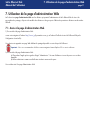 21
21
-
 22
22
-
 23
23
-
 24
24
-
 25
25
-
 26
26
-
 27
27
-
 28
28
-
 29
29
-
 30
30
-
 31
31
-
 32
32
-
 33
33
-
 34
34
-
 35
35
-
 36
36
-
 37
37
-
 38
38
-
 39
39
-
 40
40
-
 41
41
-
 42
42
-
 43
43
-
 44
44
-
 45
45
-
 46
46
-
 47
47
-
 48
48
-
 49
49
-
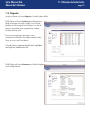 50
50
-
 51
51
-
 52
52
-
 53
53
-
 54
54
-
 55
55
-
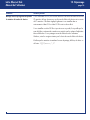 56
56
-
 57
57
-
 58
58
-
 59
59
-
 60
60
-
 61
61
-
 62
62
-
 63
63
-
 64
64
-
 65
65
-
 66
66
-
 67
67
LaCie ETHERNET DISK - 10/100 Le manuel du propriétaire
- Taper
- Le manuel du propriétaire
- Ce manuel convient également à
Documents connexes
-
LaCie Ethernet Disk mini Le manuel du propriétaire
-
LaCie USB KEY MAX ORANGE Le manuel du propriétaire
-
LaCie ETHERNET DISK MINI - 10 / 100 Le manuel du propriétaire
-
LaCie Ethernet Disk Fiche technique
-
LaCie d2 Network 2 3TB Guide d'installation
-
LaCie CLÉ USB ORANGE Le manuel du propriétaire
-
LaCie LaPlug Manuel utilisateur
-
LaCie Network Space MAX Manuel utilisateur
-
LaCie La Cinema Mini BridgeHD Manuel utilisateur
-
LaCie Network Space 2 Guide d'installation rapide